사용할 수있는 수많은 응용 프로그램이 있습니다미디어 플레이어가 활성화되어 있지 않더라도 미디어 파일, 볼륨 조절 등을 쉽게 재생하거나 일시 중지 할 수 있도록 사용자 정의 전역 키보드 단축키를 특정 미디어 플레이어에 할당 할 수 있습니다. 그러나 핫키를 할당하려는 경우 하나뿐 아니라 사용하는 여러 미디어 플레이어에게 만나다 MPH (미디어 플레이어 핫키) – 구성하도록 설계된 응용 프로그램VLC, Windows Media Player, KM Player, Winamp, Media Player Classic 등 여러 미디어 플레이어를위한 단일 단축키 조합. 단축키를 사용하는 것 외에도 마우스 버튼과 스크롤 휠을 사용하여 다른 작업을 수행 할 수 있습니다.
이 유틸리티는 매우 작고 사용자에게 친숙하며 시스템 트레이에 자동으로 설치됩니다. 구성은 int0 3 탭으로 분류됩니다. 핫키, 플레이어 및 옵션.

핫키 탭에는 모든 사용자 정의 단축키 목록이 있습니다. 그것은 보여줍니다 동작 (예 : 재생 / 일시 중지) 해당 작업에 할당 된 핫키. 창의 오른쪽에서dd, d엘레 트 단축키를 편집하십시오.

새로운 단축키를 지정하는 것은 간단합니다. 먼저 드롭 다운 메뉴에서 작업을 선택하고 단축키 추가 할당 수정 자 + 키 선택된 액션. 그것은 k의 숫자를 지원합니다eys 포함 표준, 기능, 숫자 키패드, 마우스 및 멀티미디어. 최대 4 개의 수정자를 설정할 수 있습니다 (Ctrl, Alt, Shift, Win), 다양한 조합을 만들 수있을만큼 충분합니다. 새로운 단축키 조합을 구성한 후 동의하기 조합을 저장합니다.

선수들 탭에는 지원되는 모든 미디어 플레이어 목록이 있습니다. 모든 미디어 플레이어를 이동할 수 있습니다 쪽으로 또는 내려가는 우선 순위를 설정합니다. 간단히 말해, 목록의 맨 위에있는 미디어 플레이어는 할당 된 핫키 조합의 우선 순위입니다. 미디어 플레이어의 우선 순위를 설정하는 동안 혼란 스러울 경우 플레이어의 우선 순위를 설정하는 데 도움이되는 지침이 포함 된 도움말 탭으로 이동하십시오.

응용 프로그램의 시스템 트레이를 사용할 수도 있습니다미디어 플레이어 별 작업을 수행 할 수 있습니다. 이 기능은 플레이어 자체를 열지 않고도 재생 목록 항목간에 빠르게 전환하고, 볼륨을 소거하고, 트랙을 재생 / 일시 정지하려는 경우에 매우 유용 할 수 있습니다.

유틸리티 옵션 탭에는 p 설정을 포함한 일부 응용 프로그램 구성이 있습니다.팝업 메뉴, 아이콘 크기, 기타를 활성화 / 비활성화합니다. 같은 옵션 스타트 (프로그램) Windows에서 시작 최소화, 트레이 최소화 과 트레이에 가까이.

Windows XP, Windows Vista, Windows 7 및 Windows 8에서 작동하는 휴대용 도구입니다. 테스트는 Windows 7 (64 비트 에디션)에서 수행되었습니다.
MPH (미디어 플레이어 핫키) 다운로드


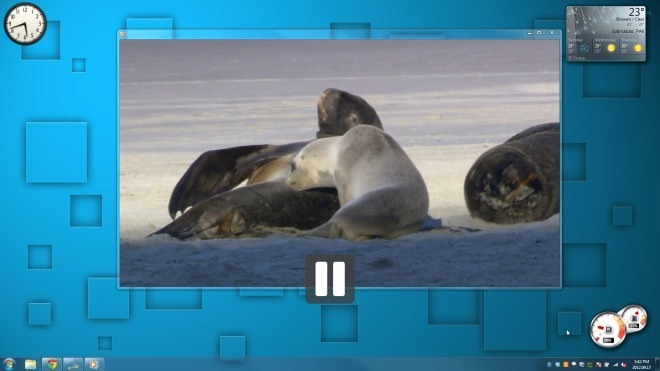










코멘트